
A képszerkesztéshez a Jasc Paint Shop Pro-t használom.
Még kezdőként a 8-as verziót, ma már áttértem a 9-es verzióra,
ami nem sokban tér el az előzőtől.
Nagyon szeretem, mert könnyű vele dolgozni és szép dolgokat lehet vele készíteni.
A másik ilyen képszerkesztő program a FotoFiltre Studio, amit szintén használok.
Ezt azonban kevésbé, inkább csak a képek kicsinyítésére,
mert szerintem szebben végzi el ezt a feladatot - torzítás nélkül -,
mint a PSP program.
A PSP programot letöltheted
erről a helyről.
A FotoFiltre Studió programját letöltheted innen.
Mind a két oldalon egyéb instrukciót és egyéb kiegészítőket is
megtalálsz a programokhoz.
Egyben ajánlom figyelmedbe mindkét oldalt,
mert nagyon sok hasznos információt és segítséget is találsz.
Használom még a képek mozgással való ellátásához az
Animation Shop 3-as programot.
Az Animation Shop 3 programot letöltheted innen.
Bármelyik képszerkesztő programot is választod és használod,
sok örömet fogsz lelni bennük.
Ehhez kívánok sok örömet, kitartást !
![]()
![]()
Szeretnék indulásra egy kis segítséget adni.
Mint írtam, először a Psp 8-as verziójával szerkesztettem a képeimet,
de később áttértem a 9-es verzióra.
Egy dologgal nagyon megszenvedtem induláskor,
mégpedig a betűtípusok használatával.
No nem az írással magával, csak nem tudtam egy szép betűtípust alkalmazni,
mert mindig visszaugrott az Arial típusra, ami nekem nem tetszett,
és makacs lévén nem is hagyott nyugodni a dolog .
Mindent megmozgattam
ennek érdekében, hogyan tudnám orvosolni a hibát.
Végül egy nagyon kedves
hölgy lett a segítségemre,
aki azóta is nagyon sokat segít nekem.
Ő Martonyi Ildikó, aki
megoldotta a rejtélyt.
Weboldala elérhető
itt.
Ajánlom figyelmedbe sok szép leckéjét.
Nagyon köszönöm Ildikónak a segítséget !
![]()
Akkor vágjunk is bele.
Szerkeszd meg először is a képed.
Ha elkészült a kép, amit szeretnél szöveggel,
vagy csak aláírással ellátni,
akkor a következőt kell tenni:
Kattints a nagy "A"; betűre, a képen jelölj ki egy helyet,
ahová szeretnéd írni a szöveget, vagy aláírást.
A szöveg írása a szerkesztő felületen - lehet név, cím, stb.
Nekem ezután jött a probléma, mivel egy szebb betűtípussal szerettem volna írni,
de mindig visszaugrott az Arial típusra.
Tedd a következőket ennek elkerülésére.
Jelöld ki azt a helyet, ahová szeretnéd a szöveget írni.
A megjelenő ablakba írd be a kívánt szöveget.
Bal egérgomb lenyomásával jelöld ki a szöveget.
Fenti menüben a Font - nál szintén jelöld ki azt a betűtípust,
amivel szeretnéd a szöveget megjeleníteni.
Ha mindkét helyen ki van jelölve,
akkor az egér görgetős részével tudod változtatni a betűtípusokat
és közben láthatod is az eredményt.
- A Neked tetsző típussal jelenik meg a beírt szöveg.
- Apply feliratra kattintani és már a szöveg a kívánt típussal van írva.
- Ezután még a szöveget, ha máshová akarod a képen tenni, akkor megteheted.
Arra vigyázni kell, hogy ha 2 - szer írsz szöveget
és a layer palettán a vector szerepel,
akkor mindkettő, vagy több szöveget egyszerre viszi el.
Ezért át kell alakítani rasterré, minden egyes szöveget, vagy sort.
- A layer palettán a vectorra kattintani, jobb egér gombbal,
a megjelenő ablakban válaszd ki aconvert to raster layer feliratot,
erre kattintani.
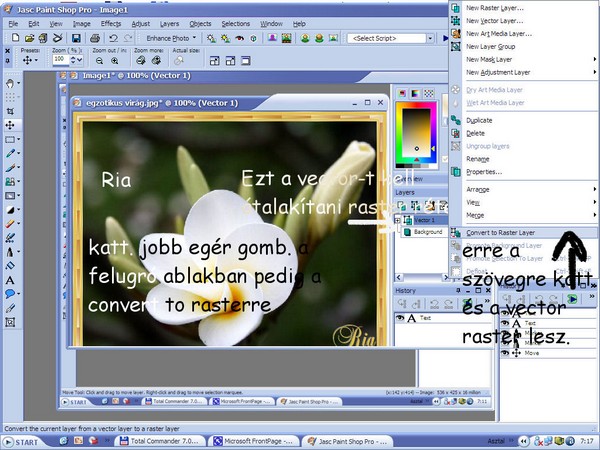
![]()